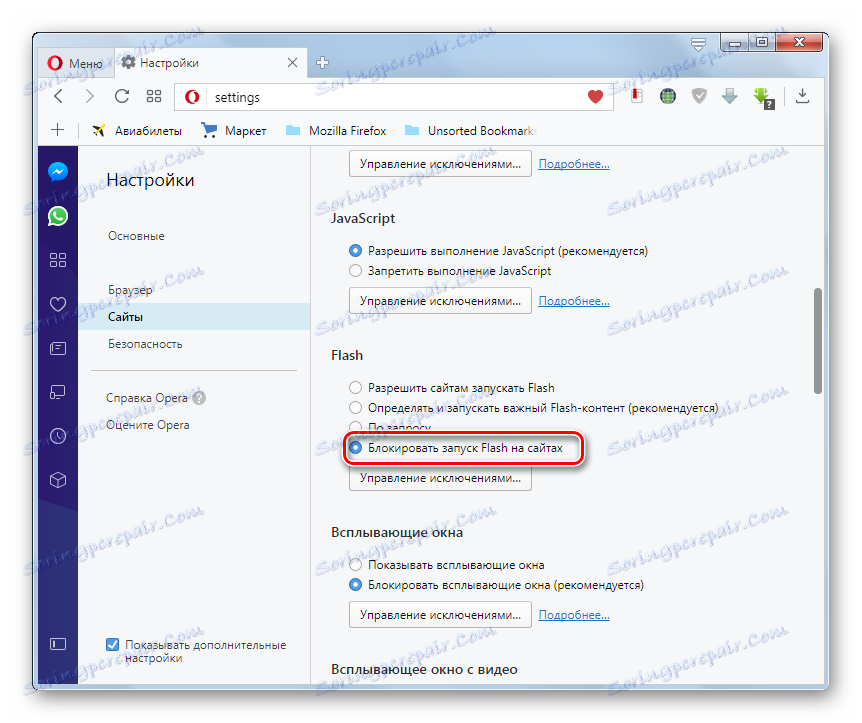Adobe Flash Player v prohlížeči Opera: problémy s instalací
Flash Player je plug-in v prohlížeči Opera, který je určen pro přehrávání mnoha druhů multimediálních obsahů. To znamená, že bez instalace tohoto prvku se nebudou všechny stránky zobrazovat správně v prohlížeči a zobrazit všechny informace, které jsou na něm obsaženy. A existují problémy s instalací tohoto plug-inu, smutně. Zjistěte, co dělat, pokud Flash Player není nainstalován v operačním systému.
Obsah
Instalace z nespolehlivého zdroje
Problém neschopnosti instalovat plug-in Flash Player může být způsoben obrovským počtem důvodů. Hlavním důvodem je instalace modulu plug-in z zdrojů třetích stran a nikoli z oficiálního webu adobe.com. Proto nezapomeňte zkontrolovat, od kterého zdroje byl instalován instalační soubor, a pokud jej nemůžete zjistit, je lepší stáhnout instalační program z oficiálního webu znovu.
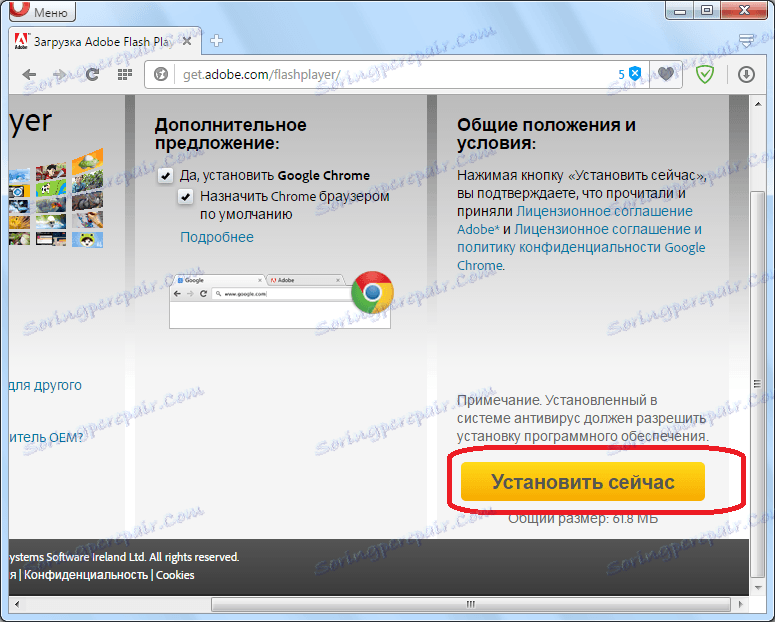
Spuštění operačního procesu
Je důležité si uvědomit, že během instalace přehrávače Flash Player musí být prohlížeč, na kterém je tento plug-in nainstalován, zcela uzavřen. Někdy se stane, že i když je okno zavřeno, proces opera.com je spuštěn na pozadí. Abychom ověřili, zda neexistují takové procesy, potřebujeme Správce úloh.
Můžete spustit kliknutím pravým tlačítkem myši na panel nástrojů systému Windows a výběrem příslušné položky v kontextové nabídce nebo jednoduchým zadáním kláves Ctrl + Shift + Esc na klávesnici.
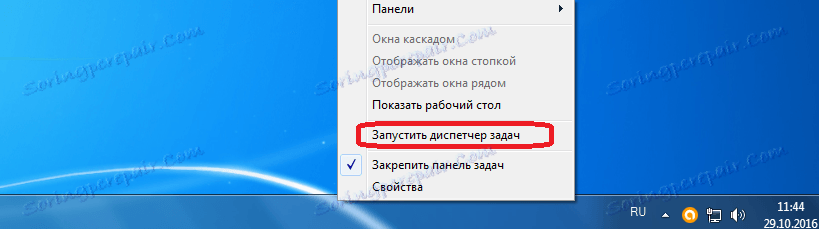
Po spuštění Správce úloh přejděte na kartu "Procesy".
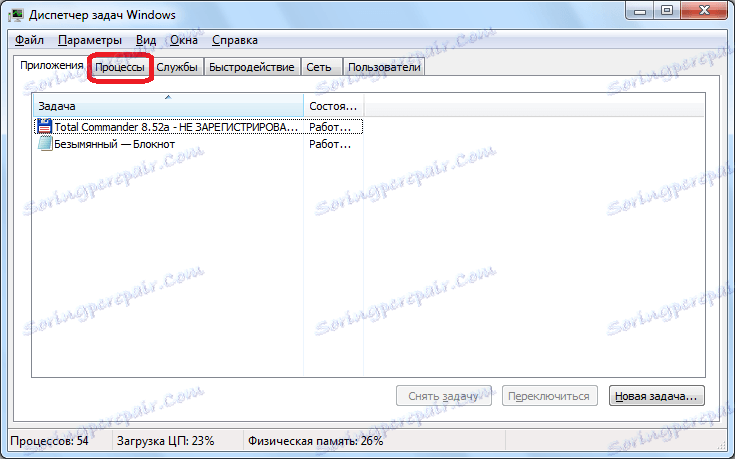
Pokud nenalezneme procesy oper.com a může jít o několik, protože v tomto prohlížeči je pro každou kartu samostatný proces, jednoduše zavřete Správce úloh. Pokud jsou procesy nalezeny, klikněte na název jednoho z nich pomocí myši a klikněte na tlačítko "Ukončit proces" v pravém dolním rohu Správce. Nebo klepnutím pravým tlačítkem myši na místní nabídku vyberte příslušnou položku.
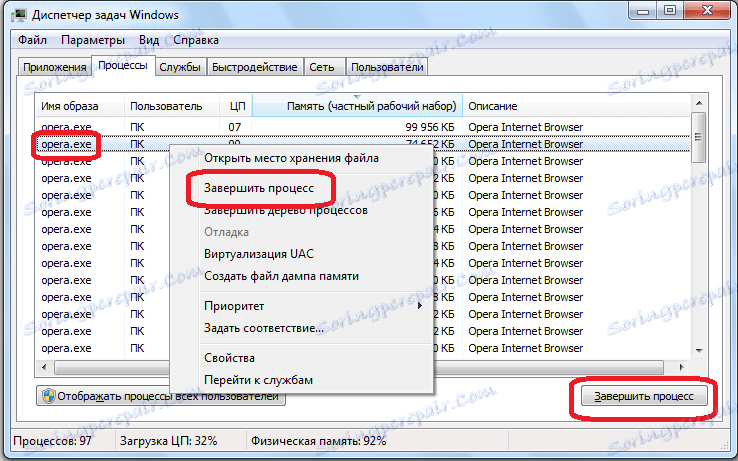
Poté se objeví okno, které bude vyžadovat potvrzení dokončení procesu. Klikněte na tlačítko Dokončit proces.
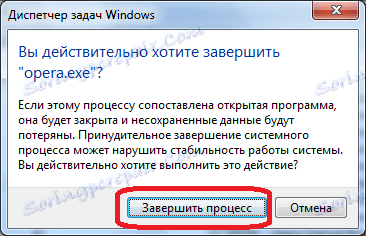
Proto je třeba se vypořádat se všemi běžícími operacemi oper.exe. Po zastavení všech určených procesů můžete spustit instalační soubor Flash Player a provést jeho instalaci ve standardním režimu.
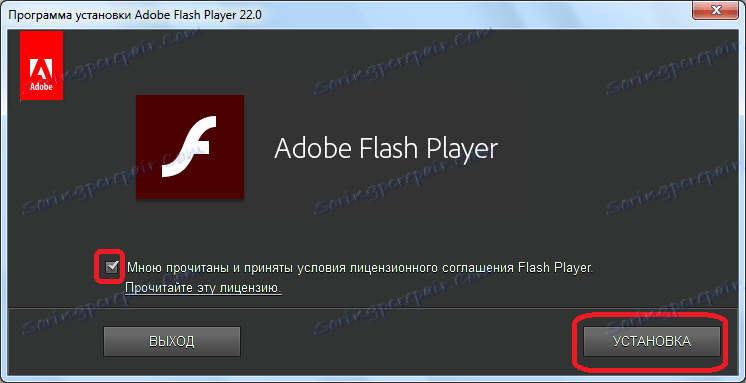
Spusťte více procesů instalace
Opakovaným kliknutím na instalační soubor může uživatel mylně spustit několik procesů instalace Flash Player najednou. To také neumožňuje správné dokončení instalace pluginu. Chcete-li vyřešit tento problém, stejně jako v předchozím případě, Správce úloh vám pomůže. Tentokrát budete muset odstranit všechny procesy s názvem Flash Player a tak dále.
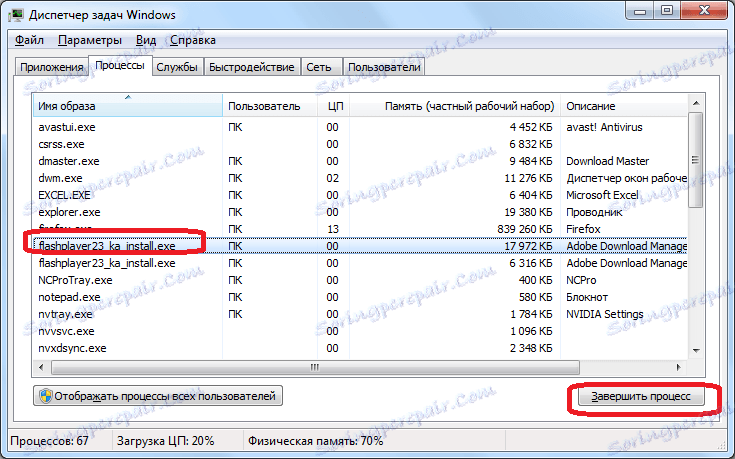
Poté spusťte instalační soubor a spusťte znovu postup instalace plug-inu.
Blokování antiviru
Některé antivirové programy a brány firewall mohou zablokovat instalaci přehrávače Flash Player. V takovém případě je musíte je deaktivovat po dobu instalace.
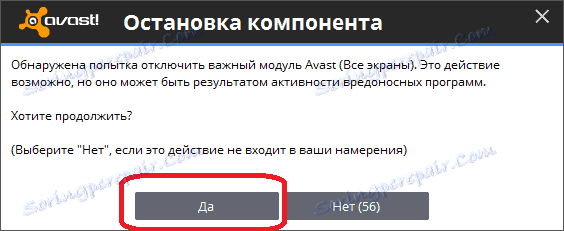
Ale jakmile je tento postup dokončen, nezapomeňte povolit antivirovou ochranu, aby nedošlo k napadení infekcí.
Problémy prohlížeče
Také nemusí být Flash Player nainstalován z důvodu různých selhání prohlížeče. Možná používáte starší verzi webového prohlížeče. V takovém případě budete potřebovat aktualizovat Opera .
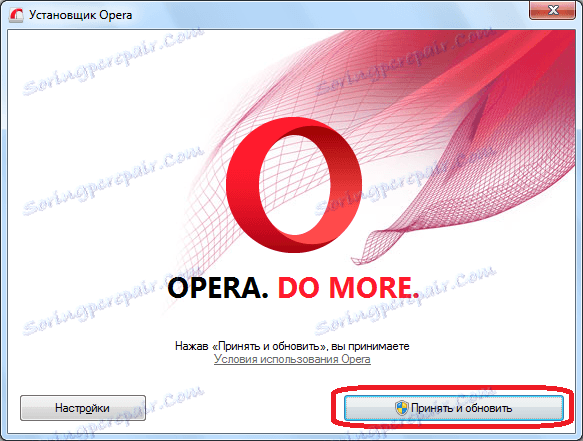
Pokud výše popsané způsoby odstranění problému nepomohly, měli byste to udělat postup pro přeinstalaci aplikace Opera .

Poté se pokuste znovu nainstalovat přehrávač Flash Player.
Plugin nebyl spuštěn
Ale předtím, než provedete všechny výše uvedené manipulace, je rozumné se ujistit, že ne, zda je tento plug-in v prohlížeči zakázán. Koneckonců, plugin lze nainstalovat, ale vypnout. Chcete-li se dostat do sekce plug-inů, otevřete hlavní nabídku Opery, přejděte na "Další nástroje" a klikněte na nabídku "Zobrazit nabídku vývojáře".
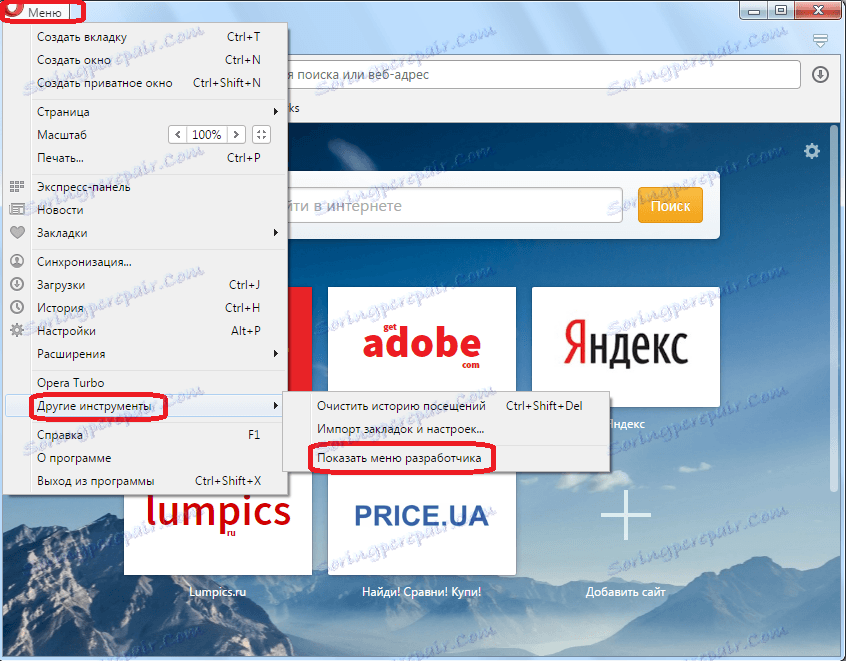
Jak vidíte, zobrazí se nová položka v nabídce - "Vývoj". Přejděte na něj a vyberte položku "Plugins".
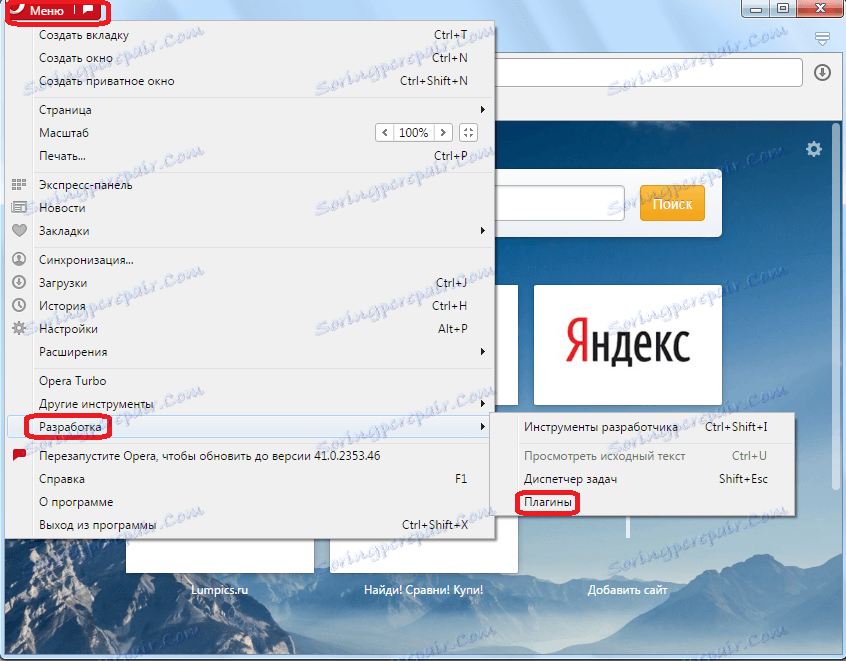
Spadáme do části zásuvných modulů. Hledáme plug-in Adobe Flash Player. V případě jeho nepřítomnosti přijmeme seznam výše uvedených akcí. Pokud je plug-in a stav je "vypnuto" na pravé straně, klikněte na tlačítko "Enable" pro aktivaci tohoto prvku.
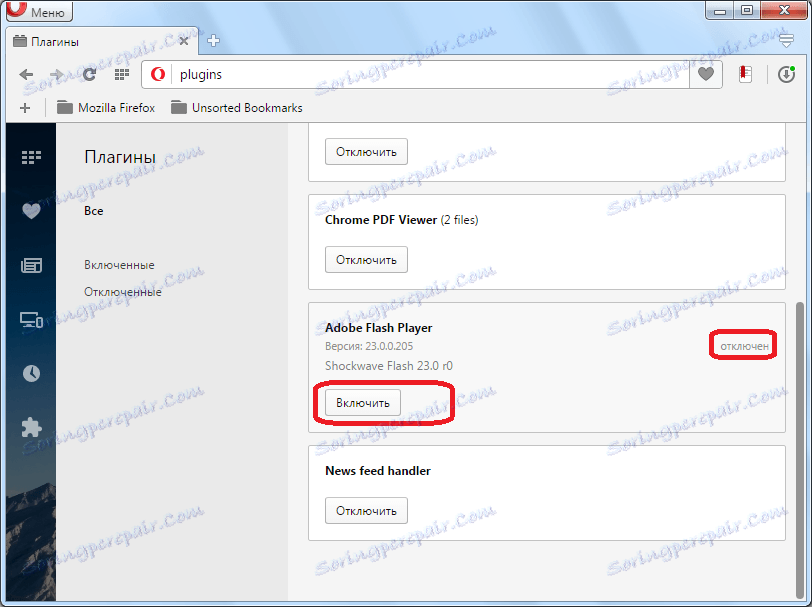
Blokování přehrávače Flash Player v sekci plug-inů v aktivovaném stavu by měl vypadat jako obrázek níže.
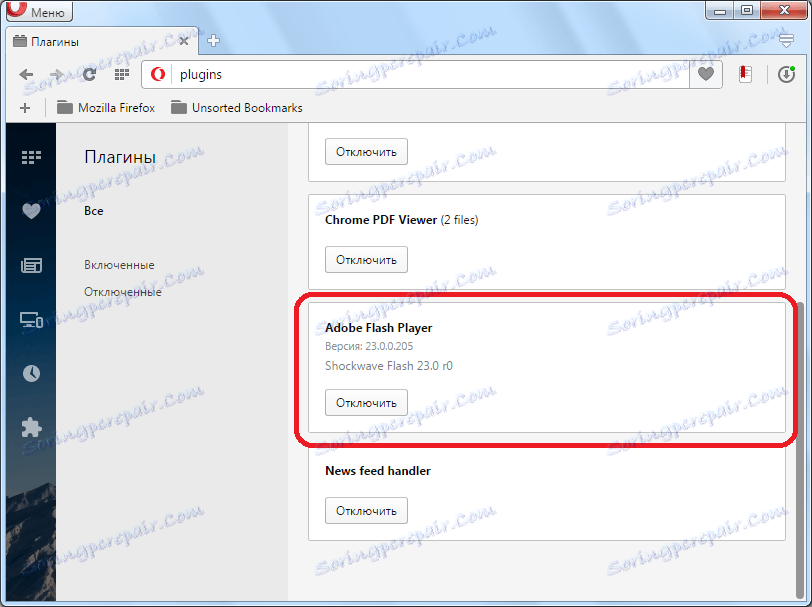
Pokud je plug-in zapnutý a nevykonává jeho funkce, znamená to, že existují problémy, ale v žádném případě nejsou spojeny s jeho instalací. Řešení těchto problémů je podrobně popsáno v samostatné téma .
Pozor prosím!
V nejnovějších verzích operačního systému Opera je plug-in Flash Player zabudován do prohlížeče od samého začátku. Proto jej nemusíte instalovat.
Funkce tohoto pluginu však mohou být zakázány v nastavení prohlížeče.
- Chcete-li toto zkontrolovat, klikněte na "Nabídka" a "Nastavení" . Můžete také použít kombinaci Alt + P.
- Budete převzata do nastavení programu. Klepněte na název oddílu "Místa" .
- V části "Místa" najděte blok nastavení "Flash" . Pokud je přepínač v režimu "Blokování Flash na stránkách" , znamená to, že funkce tohoto plug-inu jsou zakázány.
![Adobe Flash Player je zakázán v sekci servery v okně nastavení programu Opera]()
Chcete-li je zapnout, přemístěte přepínač do libovolné z ostatních tří poloh. Samotní vývojáři doporučují, aby byl nastaven na pozici "Určit a spustit důležitý obsah Flash" .
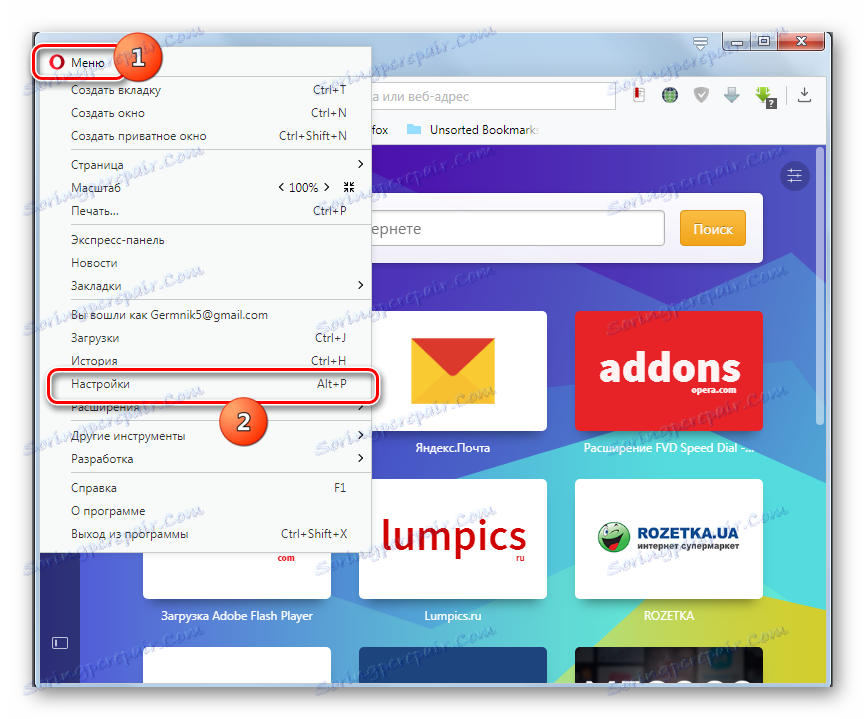
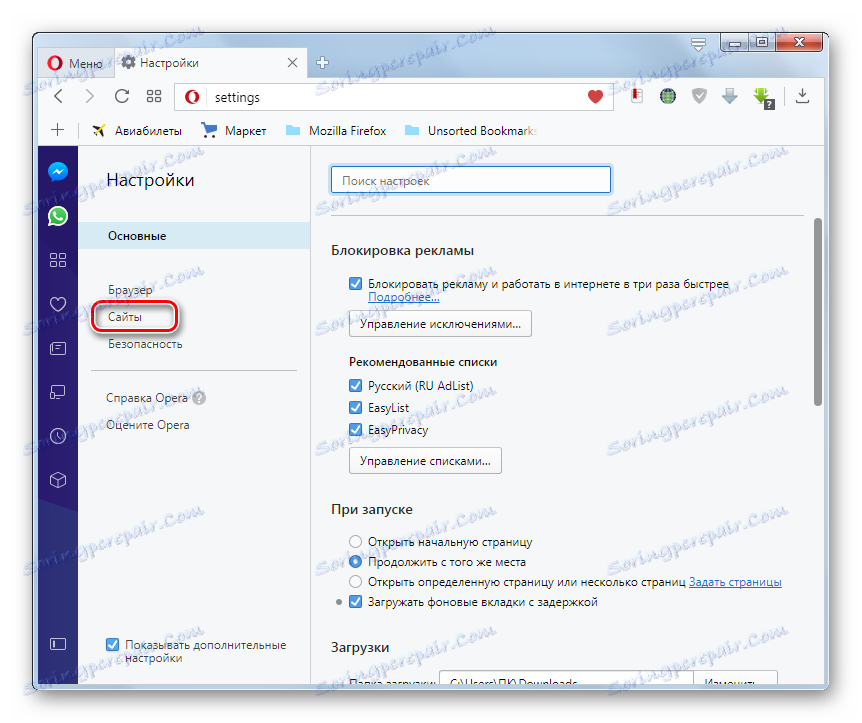
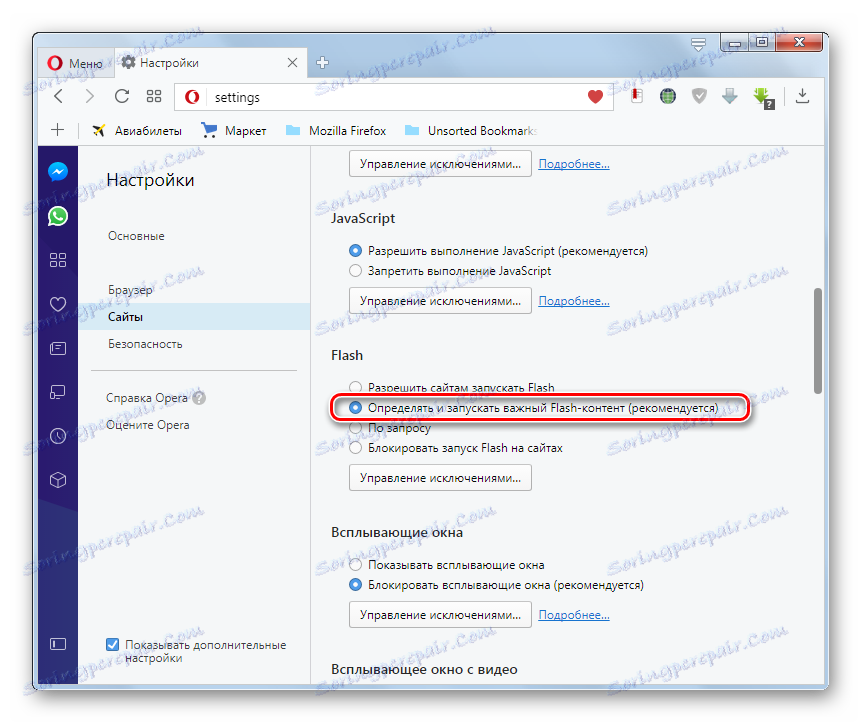
Jak můžete vidět, hlavní podmínky pro správnou instalaci plug-inu byly dříve staženy z oficiálního webu a instalace na aktuální a správně fungující verzi opery. Navíc jste se museli ujistit, že prohlížeč byl během instalace zavřen. Nyní stačí, abyste zkontrolovali nastavení, zda jsou zapnuté funkce zásuvných modulů.